Värskendage oma navigatsioonisüsteemi sisu Mazda Toolboxi rakenduse kaudu
Siit leiate juhised, kuidas kasutada rakendust
Alustamine
Mis asi on Mazda Update Toolbox?
Mazda Update Toolboxi abiga saate värskendada oma navigatsioonisüsteemi tervet kaarti. See on tasuta tarkvara, mis lubab teil alla laadida või osta ja paigaldada kaardiuuendusi enda naviseadme SD-kaardile.
Põhinõuded
Mazda Update Toolboxi saab kiirelt ja lihtsalt installida.
-
Veenduge, et teie arvuti vastab miinimumnõuetele:
- soovituslik on lairiba-internetiühendus
- teie arvutile on installitud operatsioonisüsteem (kõik Windowsi operatsioonisüsteemid, mida Microsoft toetab (välja arvatud serveri OS); kõik Apple'i toetatud MacOS-i versioonid)
-
Veenduge, et teil on:
- Mazda Connecti SD-kaart (välja võetud teie sõiduki Infotainment-süsteemist)
Laadige alla Mazda Update Toolbox
- Valige aadressilt https://mazda.welcome.naviextras.com piirkond, kust te ostsite oma sõiduki. Teid suunatakse automaatselt piirkondlikule veebisaidile.
- Toolboxi allalaadimise nupu leiate „Kuidas värskendada“ alt.
- Vajutage, et alla laadida Mazda Update Toolbox.
-
Installimise alustamiseks tehke topeltklõps failil ja vajutage hüpikaknas nuppu Käivita.
Märkus. OSX versioonis asub allalaaditud installeerija fail kaustas „Allalaadimised“. Mazda Update Toolboxi käivitamiseks klõpsake kaustas „Rakendused“ oleval Mazda Update Toolboxi ikoonil või käivitage see Launchpad-ist.
- Valige installiviisardi keel.
- Rakenduse installimiseks järgige ekraanil olevaid juhiseid.
Käivitage Mazda Update Toolboxi rakendus
Pärast Toolboxi käivitamist püüab see luua ühendust serveritega.
MÄRGE: Kui ühendamine ebaõnnestub, kuvatakse hoiatus. Võite vajutada VÄLJU või PROOVI UUESTI. Iga 270 sekundi järel püüab Toolbox serveriga automaatselt ühendust luua.
- Sisestage Mazda SD-kaart oma arvutisse.
- Kui Toolbox tuvastab teie SD-kaardi, suunatakse teid sisselogimise lehele.
MÄRGE: Kui Toolbox ei tuvasta teie SD-kaarti, võib see olla kahjustunud või on mõned SD-kaardil olevad failid rikkis/muudetud. Võtke ühendust oma Mazda edasimüüjaga. Kui teie SD-kaart tuvastatakse, kuid see ei ole selle Toolboxi versiooniga ühilduv, palutakse teil alla laadida Toolboxi asjakohane versioon.
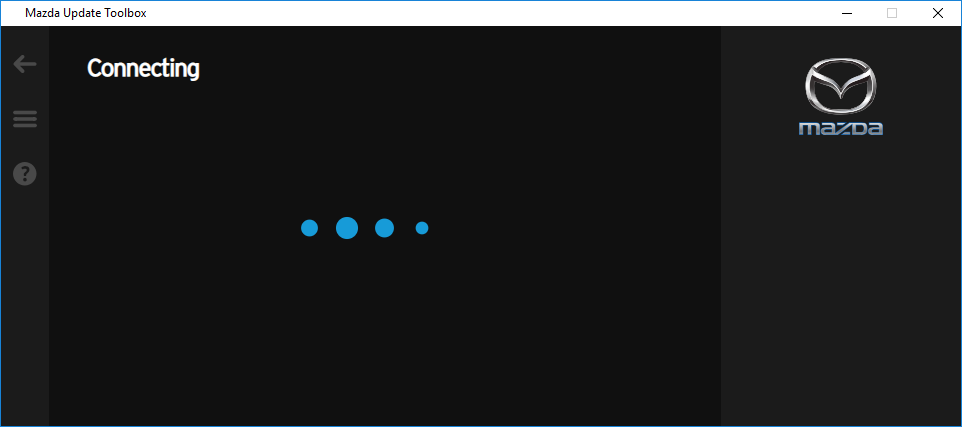
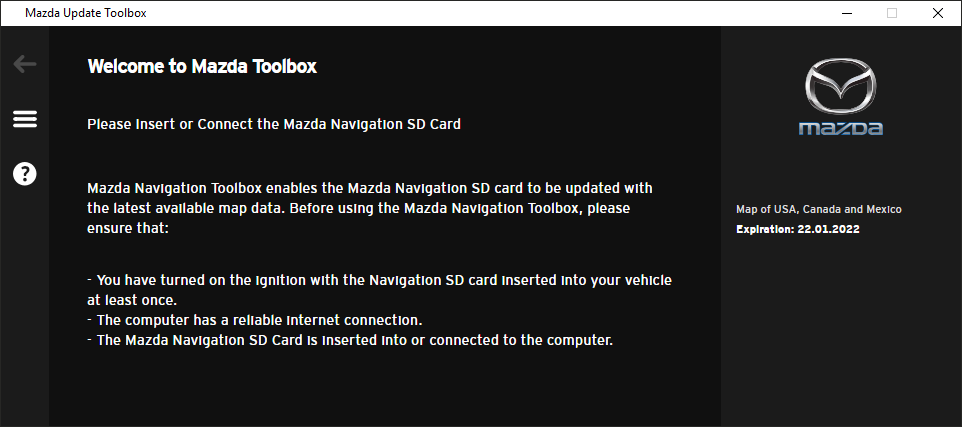
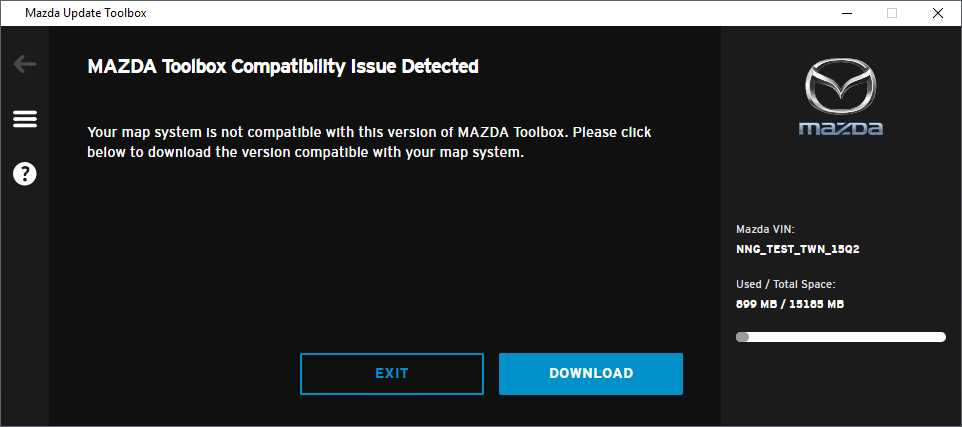
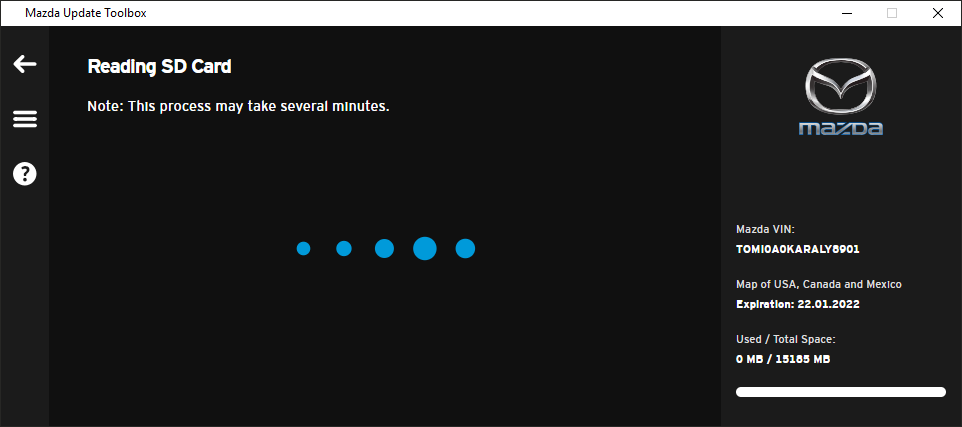
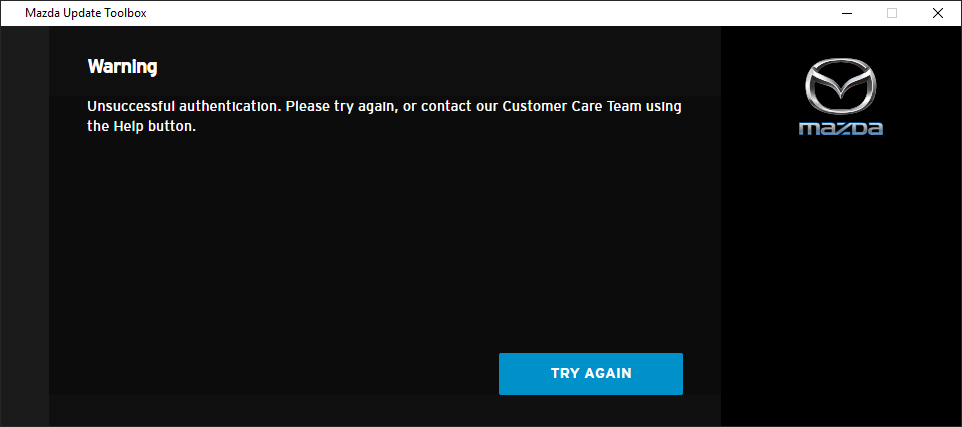
MÄRGE: Kui saadaval on uuem versioon palub Mazda Update Toolbox teil käivitamisel tarkvara värskendada. Kui valite värskendamise, läbite sama paigaldamistoimingu, mida on kirjeldatud üleval. Tarkvara värskendamiseks peate te olema sisselogitud. Kui teid teavitatakse saadaolevast värskendusest, aga te ei saa seda lõpule viia, võtke ühendust oma interneti teenusepakkujaga.
Sisselogimine ja registreerimine
Sisselogimine
-
Käivitage Mazda Update Toolbox (start-menüüst või, OSXi operatsioonisüsteemi korral, kaustast „Rakendused“ või Launchpad-ist)
Sisestage Mazda SD-kaart oma arvutisse. - Klõpsake nupul
- Sisestage oma e-posti aadress ja parool
- Pärast edukat sisselogimist kuvatakse kõikidel Mazda Update Toolboxi ekraanide ülemisel parempoolsel alal teie e-posti aadress
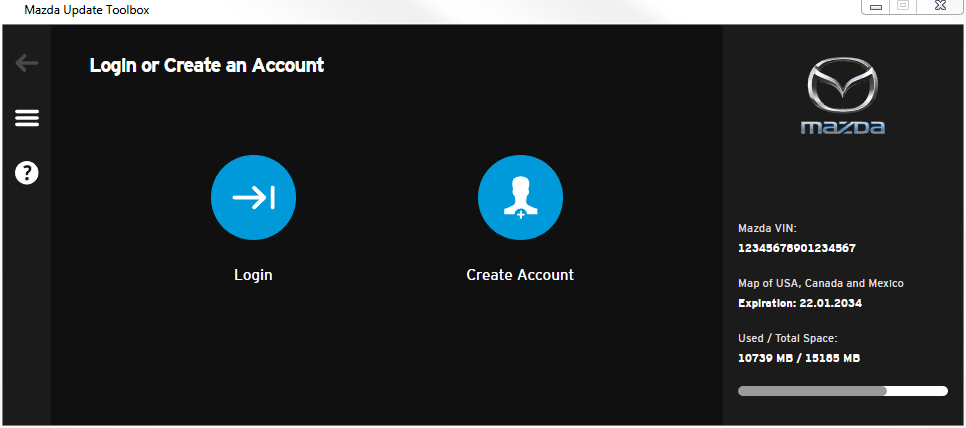
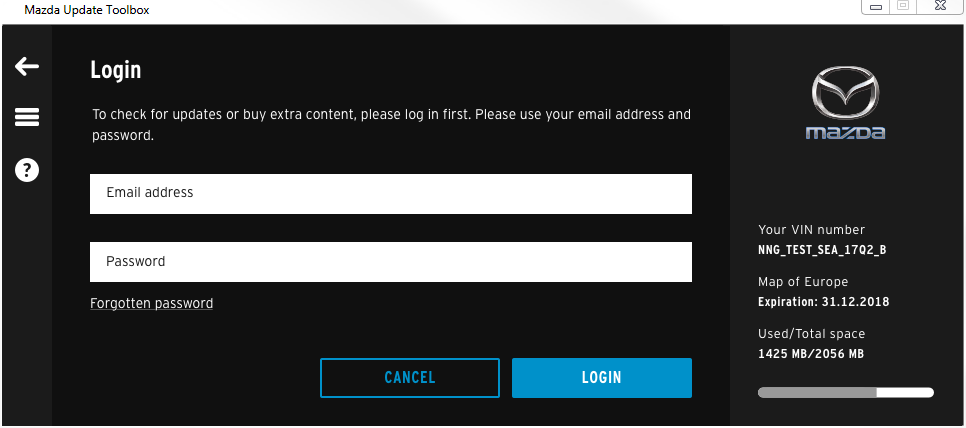
Registreerimine
-
Valige , et luua endale uus konto. Sisestage nimi, valige elukohariik, andke e-posti aadress ja parool (min 6 – max 32 tähemärki)
MÄRGE: Kui te juba kasutate oma e-posti aadressi mistahes Toolboxi rakenduses, ei ole vaja teil uuesti registreeruda, kuid proovige sellega sisse logida. Kui olete unustanud oma parooli, siis küsige uus, klõpsates ununenud parooli lingile.
- Tehke märkeruutu märge, et end registreerida saamaks teavitusi kaardivärskenduste kättesaadavuse kohta.
- Lugege tingimusi ja nendega nõustumiseks tehke märkeruutu märge.
-
Oma konto kinnitamiseks avage e-kiri, mis me saatsime teie e-posti aadressile
MÄRGE: Juhul kui soovite luua ärikliendi kontot, palun valige nupp „Olen äriklient“. Teil palutakse täita vorm ning esitada oma äriühingu maksukohustuslasena registreerimise number. Kui teie äriühing on registreeritud ELis ja sellel on ELi maksukohustuslasena registreerimise number, on teil võimalik sisu osta ilma käibemaksuta. Sisestage Mazda algne SD-kaart (varustatud sõiduki navigatsioonisüsteemiga).
- Toolbox tuvastab SD-kaardi automaatselt.
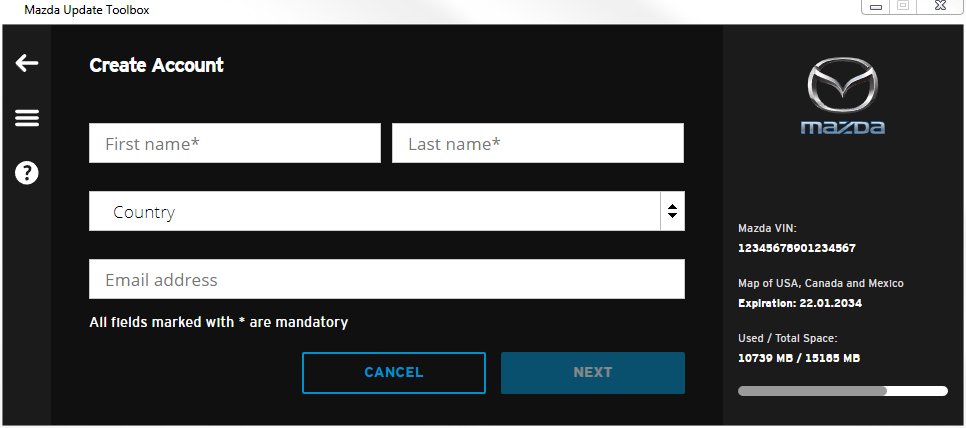
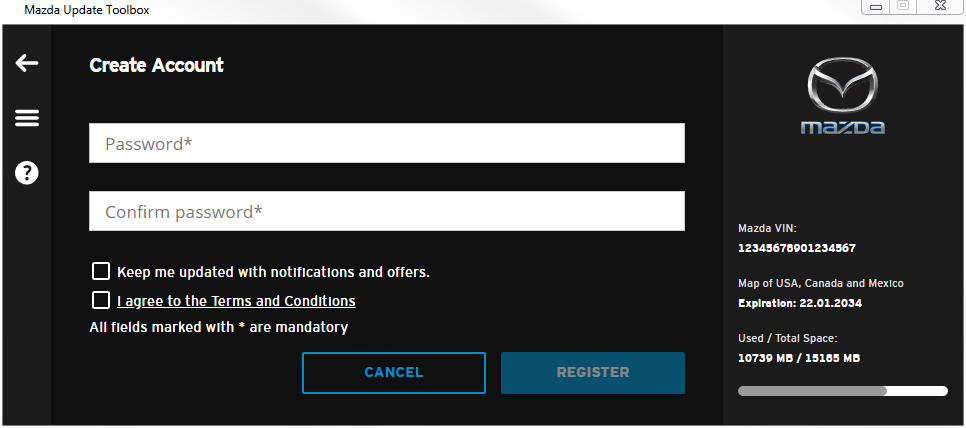
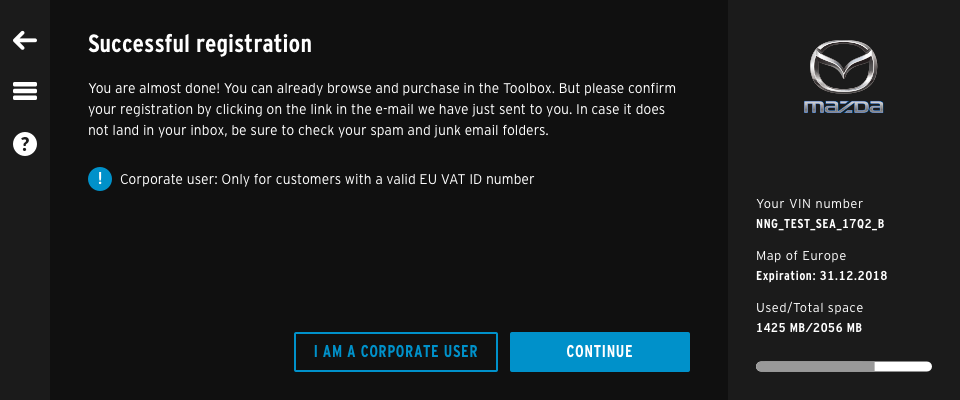
Laadige alla ja installige kaardivärskendused või oma tellimuse värskendused
-
Logige sisse ja sisestage oma SD-kaart.
Toolbox kontrollib automaatselt, kas teil on õigus saada värskendusi, ja kui on, siis loetleb see saadaoleva sisu (saadaolevate värskenduste kuva). Kui ühtegi saadaolevat sisu ei ole või teie SD-kaart on ajakohane, siis suunatakse teid edasi avakuvale.
MÄRGE: Alternatiivina saate te [saadaolevate värskenduste] kuvale ligi pääseda avakuva kaudu.
Seal te näete:
- sisu praegust versiooni, mis on installitud teie SD-kaardile
- oma tellimuste kehtivust
- Tasuta värskendused ja lisad, millele teil õigus on
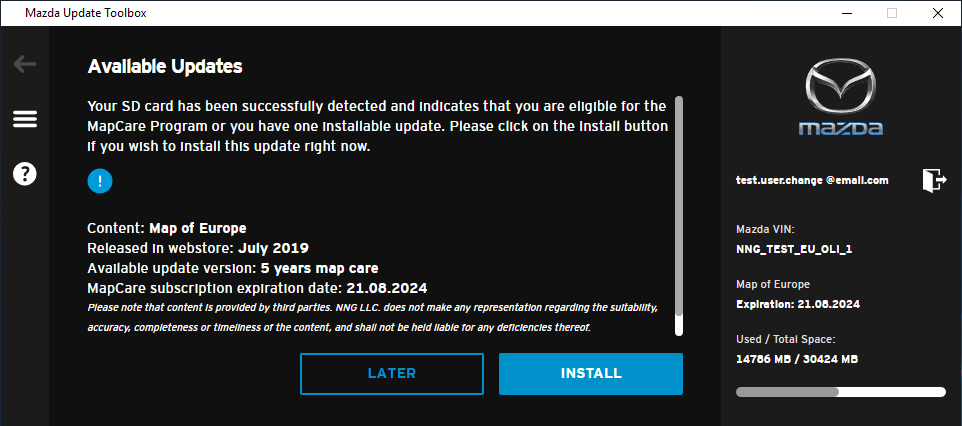
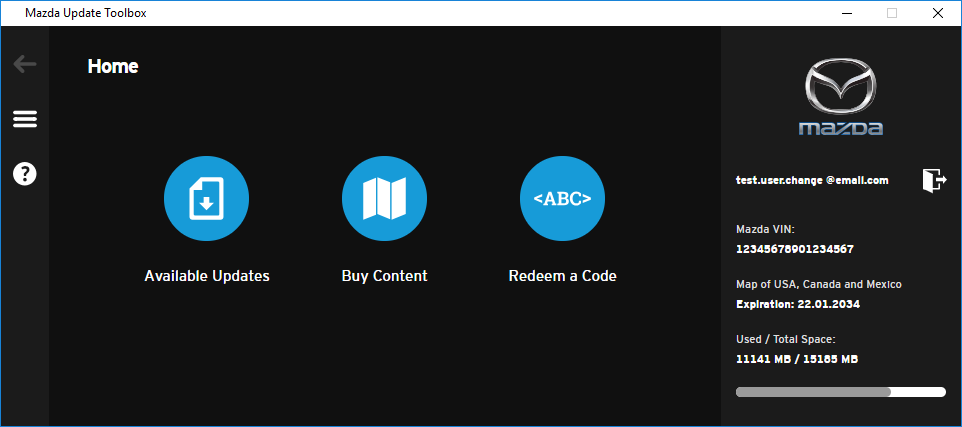
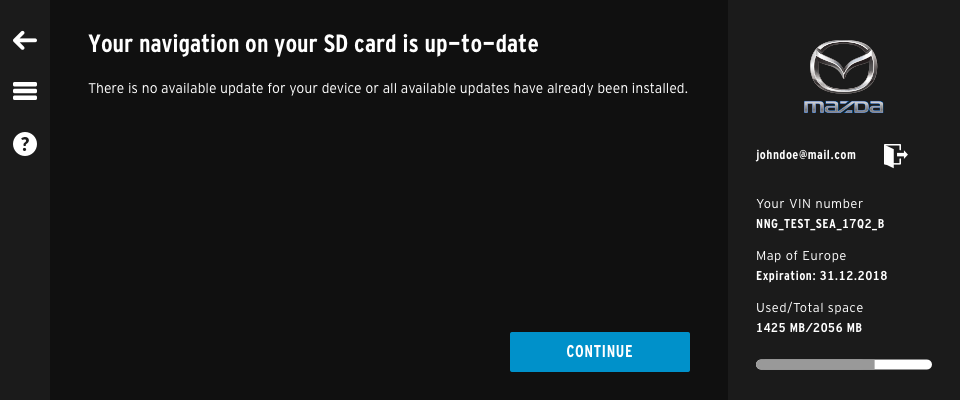
-
Klõpsake nupul
- Värskendatakse kogu sisu, millele teil on õigus.
- Oodake, kuni protsess on lõpule viidud, nt ilmub eduka installimise sõnum.
Kaardi värskenduste ostmine
- Käivitage Toolbox ja sisestage oma SD-kaart. Ühendatud SD-kaart tuvastatakse automaatselt. Märkus. See protsess võib võtta aega mitu minutit.
- Kui SD-kaart on tuvastatud, saate sisse logida oma olemasoleva kontoga või luua uue konto .
- Klõpsake avakuval nuppu .
- Valige kaardiuuendus, mida te osta soovite. Kataloogi sirvimiseks kasutage külgnooli. Saate valida, kas osta ühekordne kaardiuuendus või kolme aasta pikkune kaardiuuenduste tellimus.
- Kinnitage ost nupuga .
- Kui see on teie esmakordne ost, sisestage arvele minev nimi ja arveaadress, valides oma riigi ja sisestades linna, sihtnumbri ja aadressi. Kui see ei ole rakenduses Toolbox teie esmakordne ost, on teie arveaadress juba sisestatud ja teil on võimalik seda muuta. Kontrollige üle arvele minevad andmed ja kui soovite midagi muuta, valige . Jätkamiseks valige .
- Kui olete äriklient, saate esitada oma käibemaksukohustuslase numbri, et teha ost käibemaksuvabalt.
- Vaadake oma tellimus üle, lugege läbi jaotis Tingimused ja märgistage nõutavad märkeruudud, seejärel valige ostu kinnitamiseks nupp .Nüüd suunatakse teid makseteenuse pakkuja turvalisele veebilehele.
- Valige järgmisel turvalisel veebisaidil keel ja oma panga riik, seejärel valige üks saadaolevatest makseviisidest.
- Täitke kohustuslikud väljad ning valige makseprotsessi lõpuleviimiseks .
- Peale makse tegemist näete ostu kinnituskuva (Makse on sooritatud).
- Valige .
- Kui installimine on lõpetatud, saate rakendusest Toolbox nupu abil väljuda või pöörduda nupuga peamenüüsse tagasi.
- Viimasena eemaldage SD-kaart ja sisestage see auto SD-kaardi avasse. Edasised toimingud ei ole vajalikud. Navigatsioonisüsteemi käivitamisel kasutab süsteem juba SD-kaardil olevat uuendatud sisu.
Vautšeri-/kupongikoodi kasutamine
- Valige avakuval nupp
- Sisestage kehtiv vautšeri-/kupongikood ja vajutage nuppu
- Kuvatakse saadaolevad kaardiuuendused koos soodushindadega.
- Valige kaardiuuendus ja seejärel klõpsake nuppu .
- Ostu lõpuleviimiseks järgige ekraanil olevaid juhiseid.
Sätted
Spikri menüü
Spikri menüü sisaldab korduma kippuvaid küsimusi ja abidokumente (nt tingimused, privaatsuspoliitika jne). Spikri menüüle pääseb ligi külgriba kaudu.
KKK lehekülg on Mazda Connecti kaardivärskenduse veebisaidil ja see avaneb teie vaikimisi valitud veebilehitsejas. Toolbox jääb taustal avatuks.
Abisektsioonist võite kontrollida ka oma Mazda Connecti navigatsioonisüsteemi tarkvara.
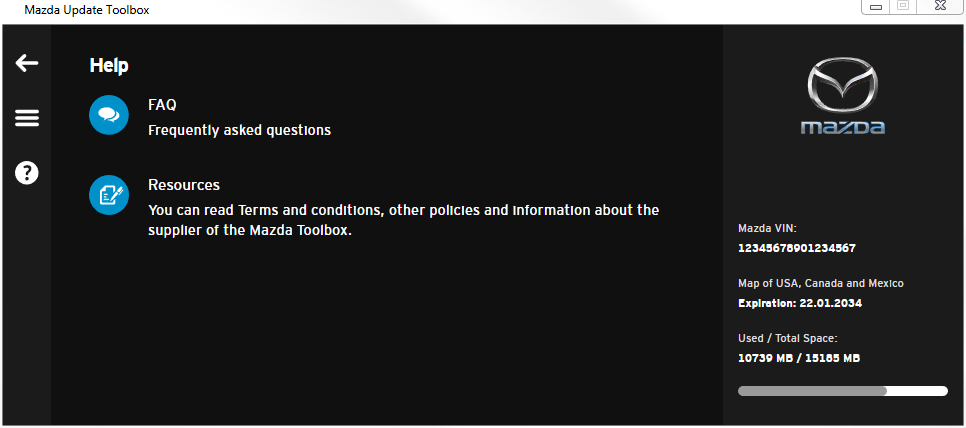
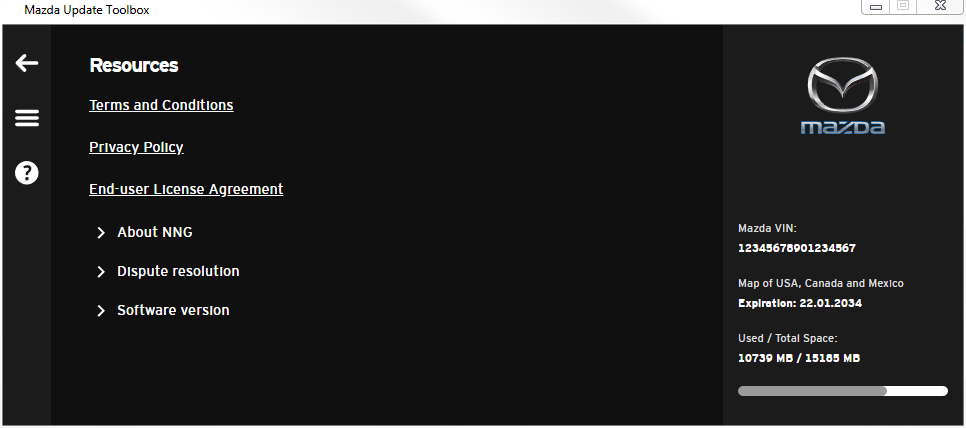
Konto menüü
Konto menüüle pääseb ligi külgriba kaudu.
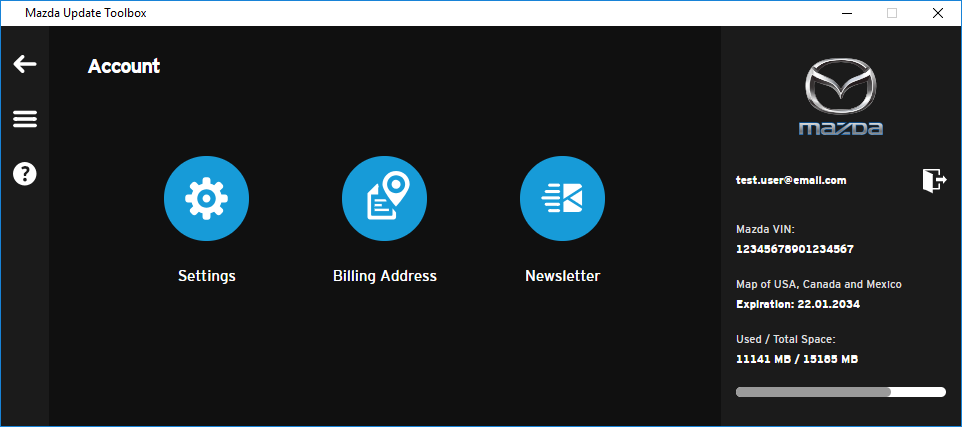
See hõlmab
-
Sätted:
- võite muuta oma e-posti aadressi, klõpsates nupul „Muuda e-posti aadressi“;
-
võite kustutada oma Mazda Update Toolboxi konto, klõpsates nupul „Kustuta konto“.
MÄRGE: Pärast konto kustutamist ei saa te enam sisse logida ega sisu alla laadida, ent kõik juba Mazda SD-kaardile alla laaditud sisu jääb alles. Kui te soovite oma navigatsioonikaarti tulevikus värskendada, peate looma Mazda Update Toolboxis uue konto.
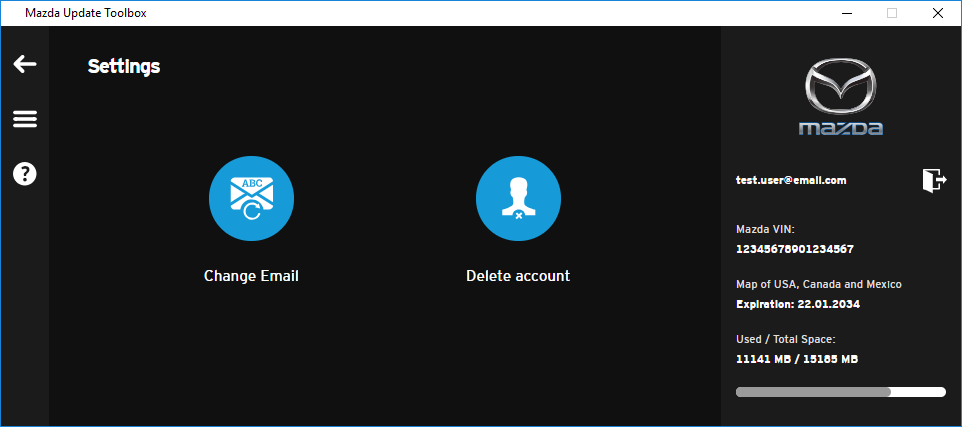
-
Teavituste tellimuse eelistused
Võite tellida e-posti teel saadavaid teavitusi uute kaardivärskenduste / kaardisüsteemi värskenduste kohta.
Võite muuta oma tellimuse eelistusi, märkides või tühjendades märkeruudu, mis asub nupu „Telli uudiskiri“ kõrval. Klõpsake nupul , et muudatused salvestada.
-
Keelevalik
Toolboxi rakendus on saadaval erinevates keeltes olenevalt valitud regioonist: eesti, hispaania, hollandi, horvaadi, inglise, itaalia, leedu, läti, norra, poola, portugali, prantsuse, rootsi, rumeenia, saksa, slovaki, sloveeni, soome, taani, tšehhi, türgi, ukraina, ungari ja vene keel.
Praegune (valitud) keel on keskel esile toodud. Võite praegust keelt muuta, klõpsates teisele keelele.
Varundamise/taastamise sisu
Te võite oma Mazda Connecti naviseadme sisu varundada või seadme oma algolekusse taastada.
Juurdepääs funktsiooni varunda/taasta funktsioonile külgribalt.
Varukoopia
- Klõpsake nupul „Varunda“, et salvestada praegune sisu oma SD-kaardile.
- Andke oma varukoopiale nimi.
- Klõpsake nupul „Varunda“, et alustada protsessi ja oodake, kuni see on lõpetatud.
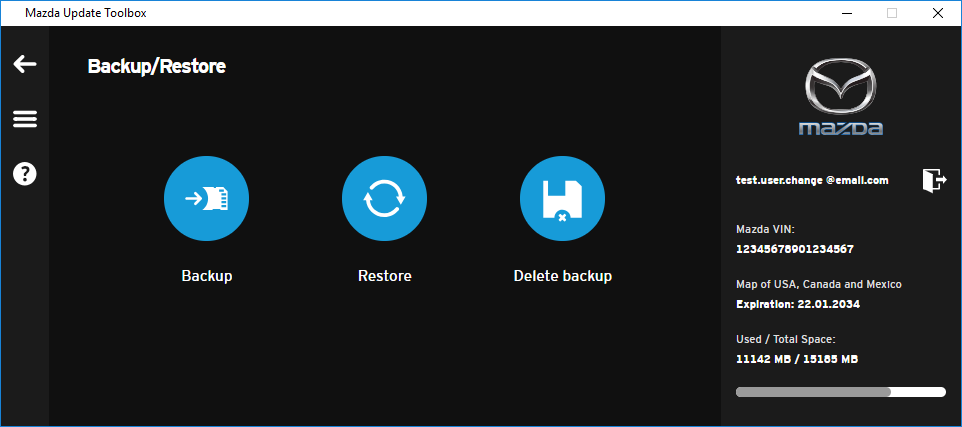
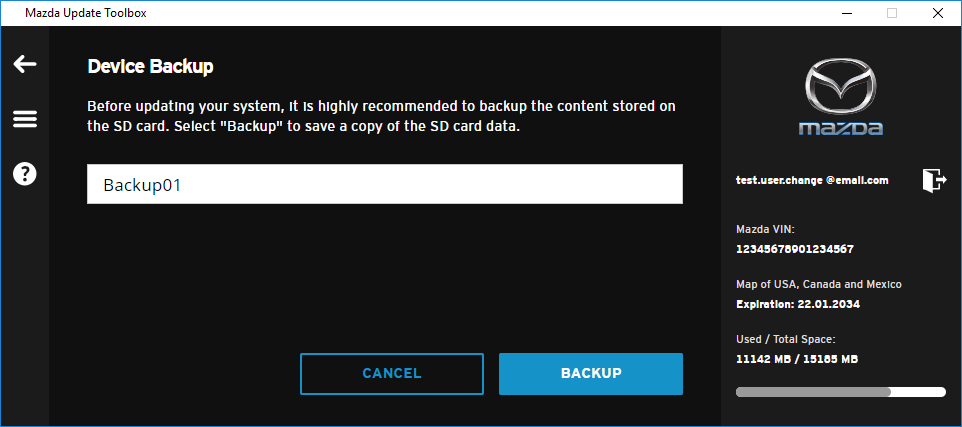
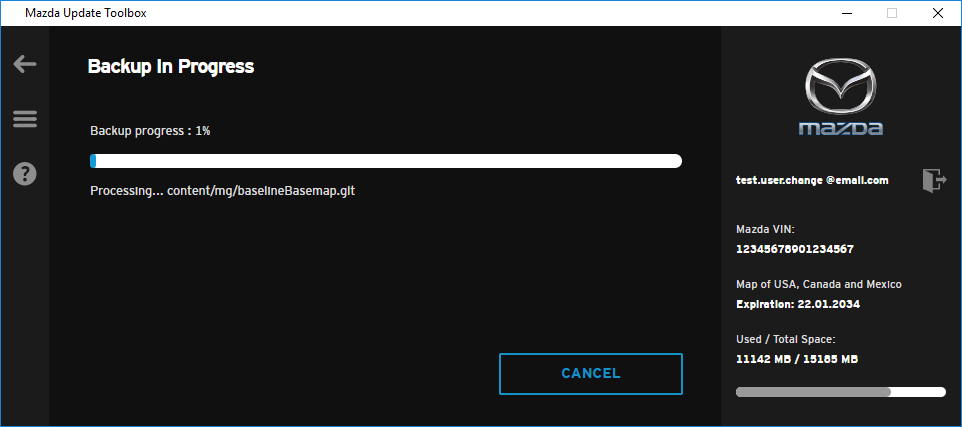
Taasta
- Klõpsake nupul „Taasta“, kui te soovide sisu vanema versiooni taastada.
- Kui te olete varem juba varundanud, kuvab Toolbox saadaolevad failid.
- Valige varukoopia, mida te taastada soovite, ja oodake, kuni protsess on lõpetatud.
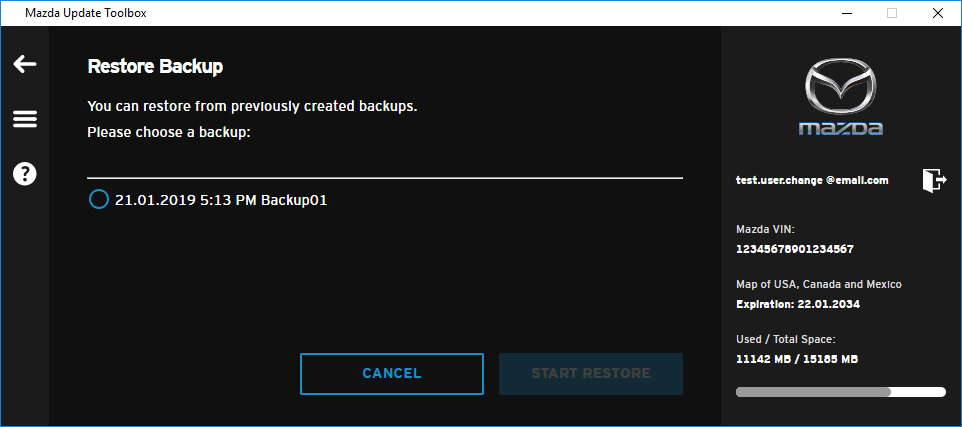
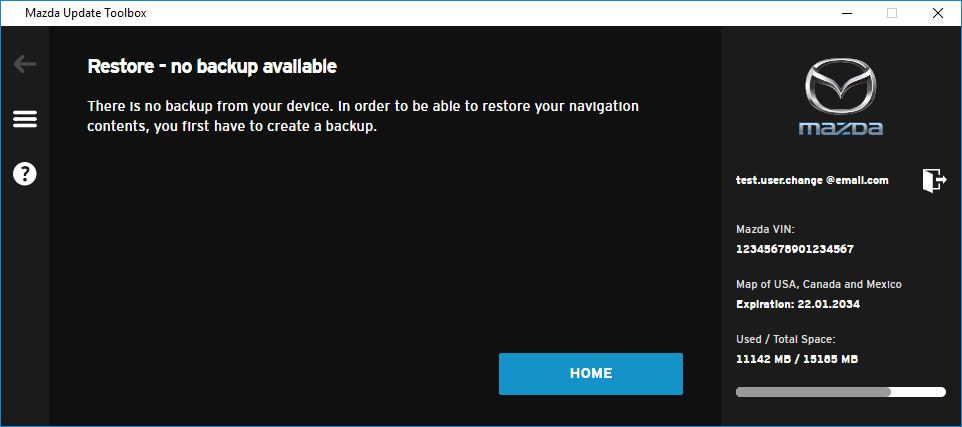
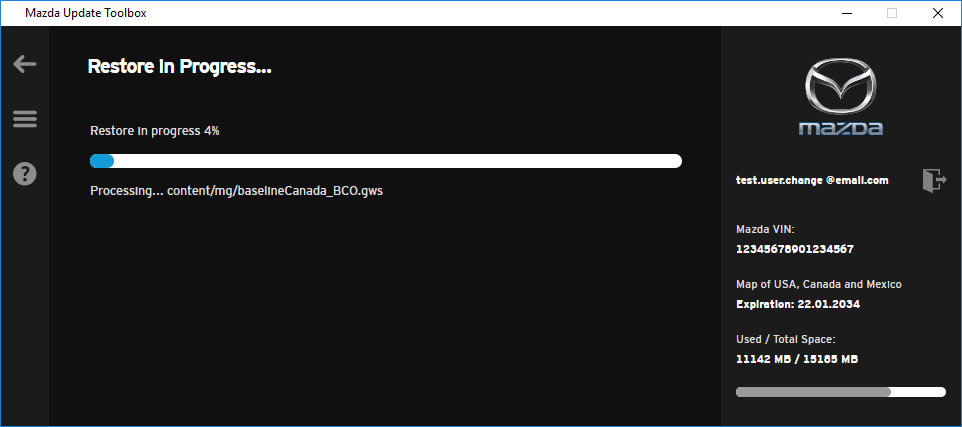
MÄRGE: Taastamise protsess võib võtta mitu minutit. Pärast protsessi käivitamist ei ole seda võimalik tühistada.

Ohutut teekonda!
